
うちでは、子供のスマホに見守りアプリを入れ、youtubeを見るのを禁止していました。
長男に使っていたのは『すまもり』。
次男に使っていたのは『auのあんしんフィルター』
けれども、サイトアクセス制限、アプリ利用制限をつけても、LINE内からはYouTubeが見れてしまっていました。
LINEのトーク画面にご丁寧にYouTube共有アイコンなんてものもできてしまって、ユーチューブ内を検索することもできていました。
時々友達から、未成年には不適切な動画が送られてきており、本人は見てないと言いますが、見る気になれば見れてしまう状態。
サイトに載っていた方法と、実際試してみた体験談を紹介します。
LINEアプリ内だけでなく、グーグル検索で出てきたyoutubeなども遮断できます。
iphoneでも原理は同じようですが、使ったのはandroidなので、androidでの方法をメインに紹介します。
ネットに書いてある通りにおこなったので難しい原理などは分かりません。
行う場合は自己責任でお願いします。
LINE内youtubeを制限する方法
それは、広告を非表示にする無料アプリを入れるという方法です。
もともとは広告を非表示にするアプリですが、補助機能でLINE内のyoutubeを見られなくできるものがあります。
入れたのは下記のアプリです。公式サイトから入れました。
- Android : AdGuard for Android
機能をすべて使えるプレミアム版は有料ですが、無料のものでもyoutubeの制限できています。広告は物によっては表示されてしまう場合があります。
Androidとiphoneでは入れ方などが多少違うようです。
私が使ったのはAndoroid用のアプリなので、android用を中心に書きます。
androidの場合、google play内にもありますが、ネットの情報によると、
AdGuardコンテンツブロッカーは、Samsung InternetとYandex Browser専用であり、その他のアプリ・ブラウザ(Chromeなど)では動作しません。
とのことでした。
次男の時に試しにgoogle playからインストールしてみたところ、2種類のブラウザの中から選んでインストールしないと先に進めない状態だったのでやめました。
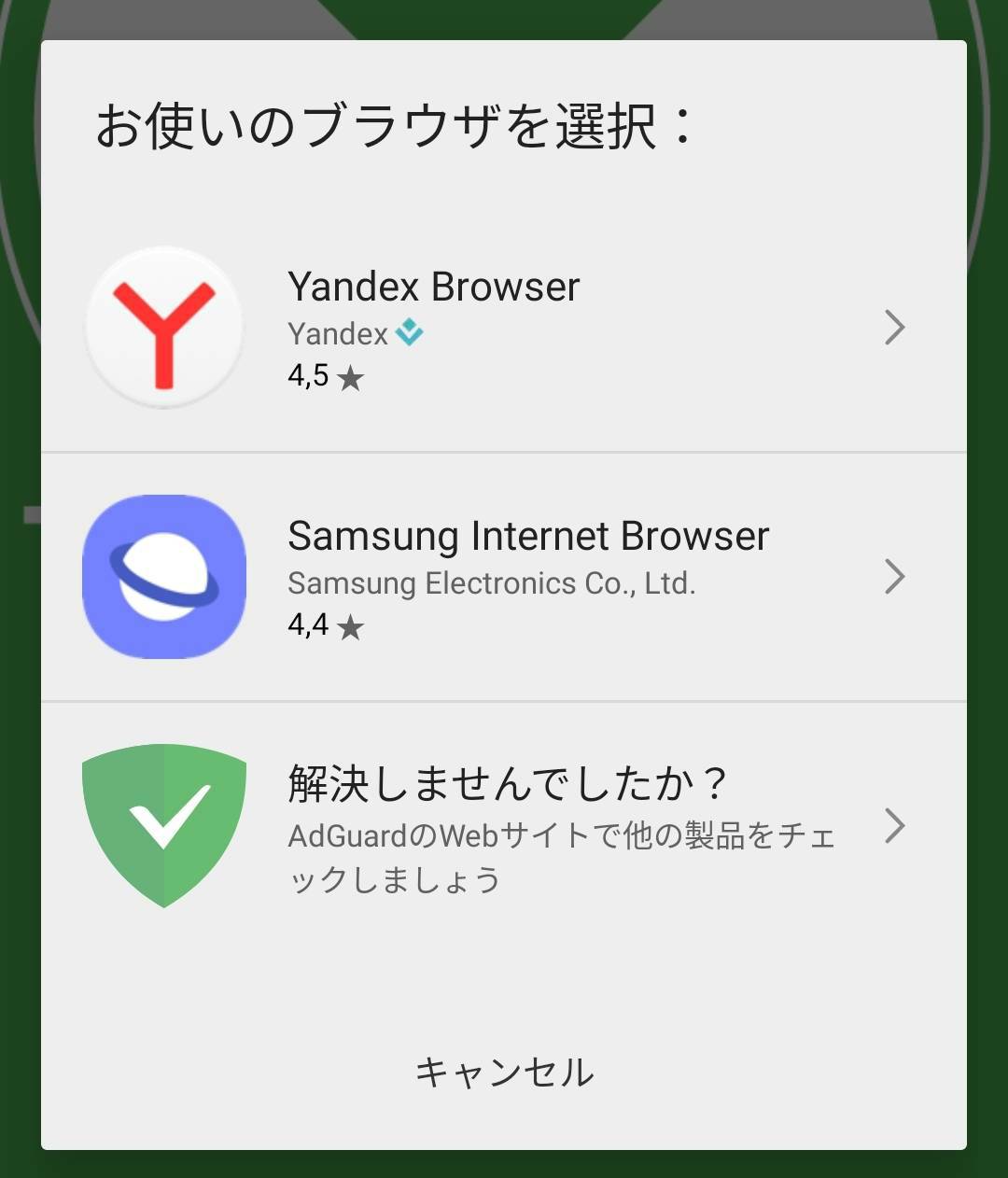
|
iphoneの場合は、APP storeでアプリを入れることができるようです。 無料のタイプと有料のタイプがあります。
androidの場合は、無料のものでもアプリ内の制限を行えましたが、iphoneの場合は有料のでないとアプリ内の制限はできないようです(iphoneを使用している方の話)。 まずは無料のものを試してみるのもいいと思います。 |
AdGuardを入れる方法
AdGuardを入れる方法はこちらのサイト(なんJ AdGuard部 Wiki)で詳しく書かれているのでそちらを参照するとよいです(現在v4.1用の説明になっています)。
私もこちらのサイトを参照させていただきました(長男の時はv2.12)。
バージョンによってデザインが少し変わっています。次男に入れた時はv4.0でした。その時は旧バージョンの説明しか載っていなかったため参考にできなかったのですが、それっぽく最低限の設定をしてみたらとりあえず広告ブロックはできました。
ただ、上記のサイトで書かれている方法は広告を非表示するところまでです。
変な広告が出なくなるのでこれはこれで助かりますが、LINE内のyoutubeを開けなくするにはさらに次の手順も必要です。
youtubeを遮断制限に追加する
※v4.0のキャプチャー画像なので最新のバージョンとは多少違うかもしれませんが簡単です。
1、AdGuardの左上の三本ラインのところをクリックします。
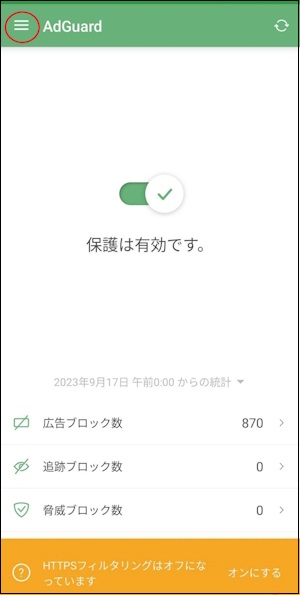
2、DNSフィルタリングを選択
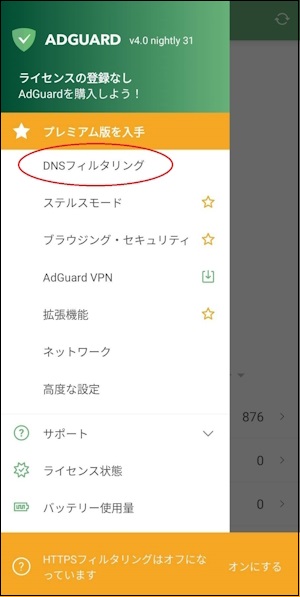
3、DNSフィルタリングをカスタマイズを選択
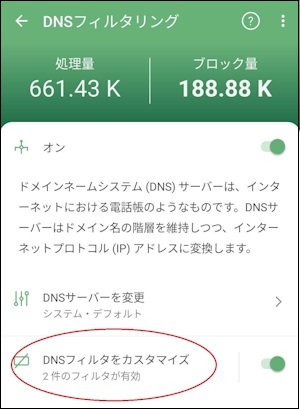
4、「DNDユーザーフィルタ」と書いてある部分を選択
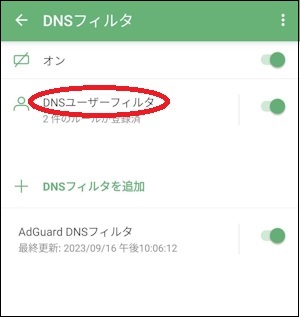
5、右下の+ボタンを押す
(水色で囲んである部分は6で行う設定が完了すると出てきます。)
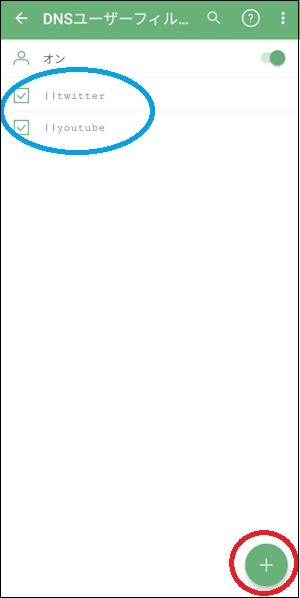
6、ルールテキストのところに、 ||youtube と入れて保存を押す。
X(旧Twitter)も制限したい場合は、続けて、 ||twitter も入れて保存を押す。
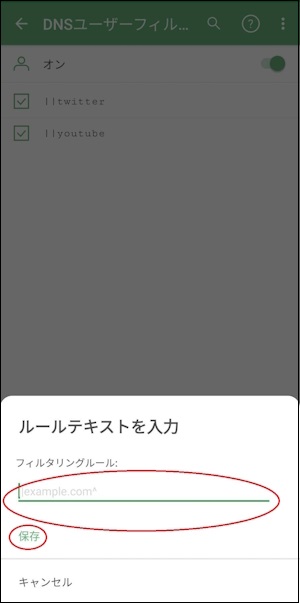
7、上手く設定できると、下記のように「||youtube」「||twitter」が表示されています。
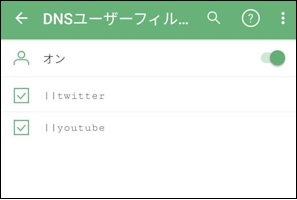
これで、LINEで送られてきたYouTubeのURLを開いてみることができなくなります。
ただ、これだけですと、YouTube自体は開きませんが、LINEに表示されるサムネイル上で開いてみることができてしまいます。
LINEの機能で、サムネイルを非表示にできるので、そちらを行えばサムネイルから見ることもできなくなります。
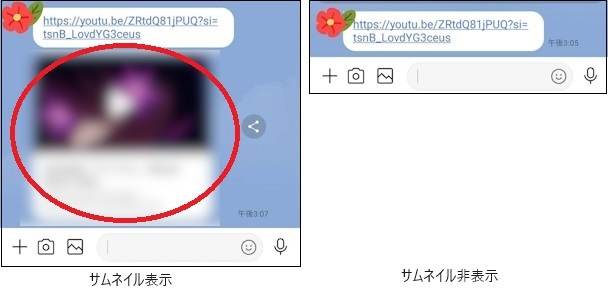
左がサムネイルが表示された状態。右は非表示にした状態です。
ただし、自分でLINEの設定から「サムネイルを表示する」に変えてしまえばサムネイルは簡単に見れてしまいます。
LINEでサムネイルを表示しない方法
1、LINEのホームの右上にある歯車マークを選択
2、トークを選択
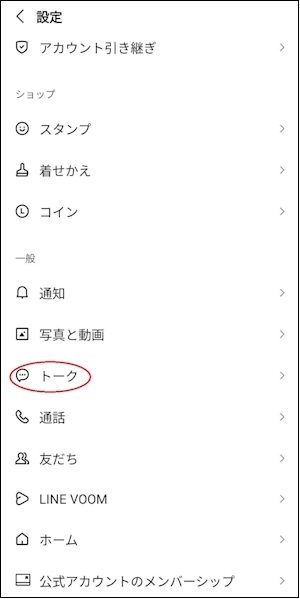
3、URLプレビューのチェックを外す(グレーになる)
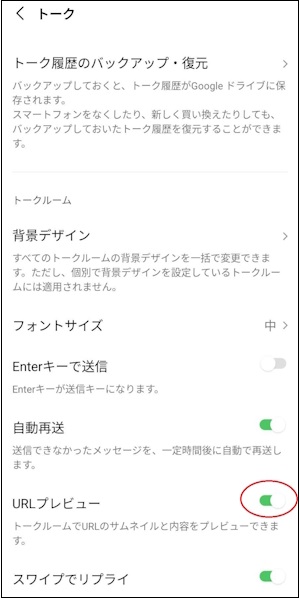
これでトーク画面内にサムネイルが表示されなくなります。
Adguardの注意点
このアプリを入れるにあたっていくつか気を付けた方がいいことがあります。
使用時の注意点
- ワンタッチでAdguardのオンオフができてしまう
他のアプリ同様、アプリを開けばその中で簡単にオンオフをできてしまい、オフにしたらYouTubeも見れるし広告も表示されてしまいます。
子供が勝手にオフにしてしまう場合は、子供に見つからないようにアプリのアイコンを隠すか、見守りアプリを入れてAdguardアプリの使用を制限する必要があります。
スマモリなど利用制限をする見守りアプリを入れている場合、使用制限の項目で『Adguard』を設定することでアプリをいじれなくなるため、子供が『オン、オフ』を勝手にできなくなります。
ただ、Adguardをオンにしていると、YouTubeに限らず余計な広告が表示されなくなるため、うちの子は喜んでオンにしています(もう大きくなったので厳しいYouTube制限はしていませんが)。
有料で購入する場合の問題
有料のものを買う場合の話です。
これは私が調べた時にでてきたものですが、
『外国の商品のため、クレジットカードを使っても安全かということ。paypalでも購入できるのでそっちの方がいいのでは』
と書かれていました。
iphoneであればAPP store内にあるようなので心配ないので、androidの場合の話です。
『どこの国として支払うかで値段が違う。円よりもルーブルの方が安いからそっちがいい』
とうようなことも書いてありました。
素人が書いているため詳しいことは分かりません。
同じお悩みを抱えている方の参考になればと、体験談を書かせていただきました。
設定したあとは遮断できてるか確認してくださいね。
分からないことがあれば他のサイトも調べて見てください。
合わせて読みたい記事
子供のLINEアプリの中身をみる方法|削除したメッセージもチェック